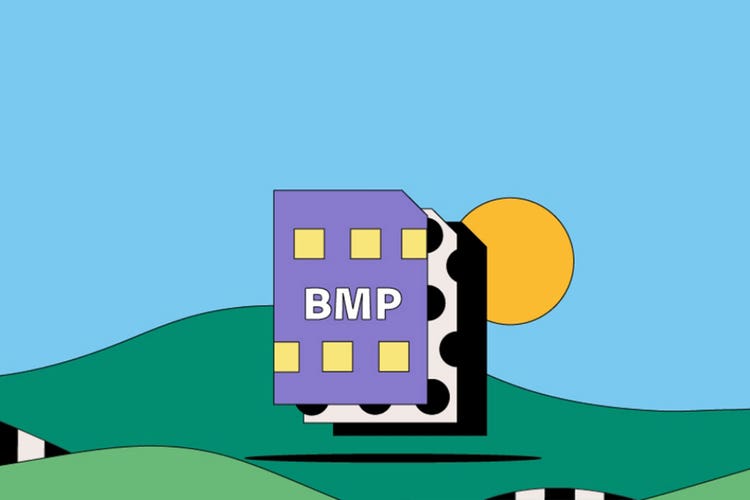FOTOGRAFIE
BMP-bestanden.
BMP is een ongecomprimeerd rasterbestandstype dat is ontworpen voor de weergave van afbeeldingen van hoge kwaliteit op Windows en voor de opslag van afdrukbare foto's. Vind hier meer informatie over de geschiedenis van BMP, hoe en waar ze worden gebruikt en wat de voor- en nadelen zijn.
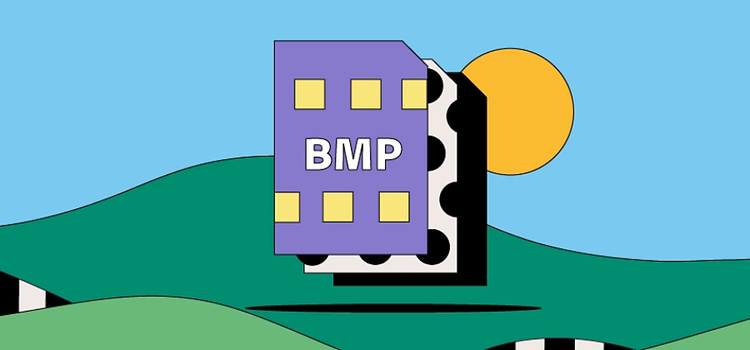
https://main--cc--adobecom.hlx.page/cc-shared/fragments/seo-articles/get-started-notification-blade
Wat is een BMP-bestand?
BMP staat voor bitmap. Dit bestandstype wordt ook wel een Device Independent Bitmap (ofwel DIB) genoemd.
Microsoft heeft BMP oorspronkelijk ontworpen voor het Windows-besturingssysteem om de afbeeldingsresolutie onafhankelijk van scherm en apparaat te waarborgen. Het bestandstype kan tweedimensionale afbeeldingen in kleur en zwart-wit bevatten.
Tegenwoordig zijn BMP-bestanden niet meer beperkt tot alleen Windows-apparaten, maar zijn ze ook te gebruiken op veel Mac- en Android-apparaten. Het bestandstype is eenvoudig te herkennen aan de bestandsextensie .BMP.
Geschiedenis van het BMP-bestand.
In de jaren '90 ontwikkelde Microsoft het BMP-bestandstype om afbeeldingsgegevens onafhankelijk van het Windows-apparaat te kunnen weergeven. Waarom was dit belangrijk? In de nieuwe BMP-indeling werden afbeeldingen niet langer onscherp en vervormd weergegeven op verschillende apparaten, waardoor een grafische adapter niet meer nodig was.
Een BMP-bestand bevat ongecomprimeerde gegevens, waarmee het ideaal is voor de opslag en weergave van digitale afbeeldingen van hoge kwaliteit. Omdat er geen compressie is, zijn de bestanden meestal groter dan bijvoorbeeld JPEG's en GIF's. Daar staat tegenover dat BMP heel geschikt is voor 2D-foto's, pictogrammen en screenshots.
Waarvoor worden BMP-bestanden gebruikt?
BMP-bestanden worden vooral gebruikt voor:
De opslag van digitale foto's van hoge kwaliteit.
BMP is een rasterbestand, wat betekent dat de afbeeldingen in een BMP zijn gemaakt van pixels. Zo kunnen BMP's afbeeldingen in allerlei kleuren en details bevatten, ideaal voor hoogwaardige digitale 2D-foto's. En omdat BMP's meestal niet gecomprimeerd zijn, bevatten ze heel veel afbeeldingsgegevens.
Ondersteuning voor fotoafdrukken.
Zoals gezegd is BMP geschikt voor de opslag van foto's. Om de meeste van die redenen is het bestandstype ook een goede optie als je ingewikkelde kleurenfoto's wilt afdrukken. Anders dan JPEG, waarbij afbeeldingsgegevens worden gecomprimeerd, verliezen BMP's geen gegevens elke keer als je ze bewerkt en opslaat.
Voor- en nadelen van BMP-bestanden.
Weeg de voor- en nadelen van het BMP-bestandstype tegen elkaar af voordat je besluit het te gebruiken.
Voordelen van BMP-bestanden.
- BMP is apparaatonafhankelijk, dus je kunt het zonder verlies van kwaliteit opslaan en op verschillende apparaten en schermen weergeven.
- BMP is zeer veelzijdig. Het bestandstype kan werken met meerdere kleurdiepten, profielen en alfakanalen. Het kan ook gegevenscompressie ondersteunen.
- BMP is compatibel met een groot aantal webbrowsers en programma's. Adobe Photoshop is slechts een van de bewerkingsprogramma's voor afbeeldingen die dit bestandtype ondersteunen.
Nadelen van BMP-bestanden.
- Sommige mensen denken dat BMP verouderd is, omdat het bestandstype werd ontwikkeld voor oudere Windows-desktopapplicaties, voordat mobiele Android- en Apple-apparaten populair werden.
- Ongecomprimeerde BMP's zijn vaak veel groter dan JPEG's en PNG's, waardoor je ze moeilijker kunt delen. Ze kunnen ook te groot zijn voor gebruik op websites of voor opslag op vaste schijven met beperkte ruimte.
- BMP's ondersteunen alleen RGB en dit is van belang als je regelmatig in CMYK werkt
Een BMP-bestand openen.
Je kunt BMP-bestanden op een pc of Mac openen met externe software, zoals Adobe Creative Cloud.
Ga op je pc of Mac naar de map met het BMP-bestand dat je wilt gebruiken. Klik met de rechtermuisknop op het bestand en ga naar de optie Openen met. Je kunt nu kiezen uit een groot aantal programma's voor de weergave van het BMP-bestand, bijvoorbeeld Adobe Photoshop, Windows Foto's en Apple Foto's.
Een BMP-bestand maken en bewerken.
Je kunt in Photoshop in enkele simpele stappen een BMP-bestand maken en bewerken:
- Maak of bewerk een afbeelding in Photoshop en klik vervolgens op Bestand > Opslaan als.
- Selecteer in het menu Indeling de optie BMP.
- Geef een naam en locatie op voor de nieuwe BMP en klik op Opslaan.
- Open het dialoogvenster BMP-opties voor geavanceerde bewerkings- en opslagopties.